Предлагаем прочитать обзор финальной версии Windows 8
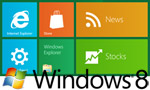 Microsoft выпустила Windows 7 чуть более двух лет назад, а ее пре-бета версию удалось «пощупать» еще на 9 месяцев ранее, но такое впечатление, что все это случилось чуть ли не пару месяцев назад. И вот теперь мы уже имеем возможность ознакомиться с Windows 8. Софтверный гигант сдержал обещание и ускорил темп разработки своей операционной системы – горький опыт с пятилетней разработкой Windows Vista оказался весьма поучительным.
Microsoft выпустила Windows 7 чуть более двух лет назад, а ее пре-бета версию удалось «пощупать» еще на 9 месяцев ранее, но такое впечатление, что все это случилось чуть ли не пару месяцев назад. И вот теперь мы уже имеем возможность ознакомиться с Windows 8. Софтверный гигант сдержал обещание и ускорил темп разработки своей операционной системы – горький опыт с пятилетней разработкой Windows Vista оказался весьма поучительным.
Итак, прошло два года и мы можем ознакомиться с Windows 8. Свое название система получила не сразу, хотя еще при анонсе Windows 7 не сложно догадаться каким оно должно стать. Надо полагать, что Microsoft далее не изменит свою концепцию присвоения имен и через какие-нибудь три года можно будет ознакомиться с предварительной версией Windows 9.
С Windows 8 компания-разработчик поступила не так, как было с прежними системами. После первой демонстрации Windows 7 ее сборка стала доступна в Сети практически сразу, однако официально Microsoft ничего не распространяла, разве что среди ограниченного круга разработчиков и подписчиков MSDN. Но бета-версия стала публичной. Ранние сборки Windows 8 также утекали в онлайн, однако они очень мало отличались от «семерки» - никакого намека на новый интерфейс, продемонстрированный софтверным гигантом ранее, в системе не было.
И вот теперь, почти ровно три года спустя после первой публичной демонстрации Windows 7, Microsoft показала на конференции пре-бета версию Windows 8, а также сделала ее публично доступной любому желающему, причем даже без необходимости где-то регистрироваться или указывать свой e-mail для начала загрузки! Достаточно зайти на сайт http://dev.microsoft.com и нажать на ссылку. Как раз это мы и проделали, и теперь делимся своим свежеприобретенным опытом работы с Windows 8.
Windows 8 Rumors Roundup
Поскольку Windows 7 представляла собой лишь большую работу по «шлифовке» Windows Vista, то можно было предположить, что Windows 8 будет основана на существенно переработанном ядре, которое получит мажорную версию 7.0. Но уже первые утекшие сборки опровергли это предположение – внутри «восьмерки» оказалось ядро версии 6.2, что прямо говорит об очередной «модернизации» Vista. Microsoft явно не зря «мариновала» ее целых 5 лет – за этот срок в ядро ОС был заложен существенный задел на будущее, который сейчас и реализуется.
В то же время Стив Балмер заявил, что Windows 8 будет самым рискованным предприятием компании за все время. По началу не было ясно, что именно имелось в виду – ведь кардинальных изменений в ядро вноситься не будет. Хотя не сложно догадаться, что подобные заявления о «риске» обычно относятся к существенной смене интерфейса. Оставалось только вспомнить с какой еще ОС Microsoft «носится» последнее время и прибавить к этому слухи о сближении iOS и Mac OS X, которое намеривалась проделать (и в итоге проделала) Apple, чтобы прийти к заключению «Windows 8 получит элементы интерфейса Metro из Windows Phone 7».
Но это на самом деле «цветочки». «Ягодками» стали слухи о поддержке второй (формально третьей после x86 и x86-64) процессорной архитектуры. Все Windows поддерживают «интеловскую» x86, но Windows NT 4.0 до Service Pack 6 и Windows 2000 до версии RC1 существовали еще и в версии для архитектуры Alpha, купленной Compaq у компании DEC в 1998 году, а после замороженной HP для продвижения разрабатывающейся тогда совместно с Intel архитектуры IA-64 (Itanium). Кстати, IA-64 поддерживается Windows XP, Windows Server 2003 и Windows Server 2008 (R2), но в будущих ОС Microsoft ее не будет.
Итак, новая «вторая» архитектура – это ARM. Бум на рынке смартфонов, приведший к росту вычислительной мощности процессоров ARM, которые сегодня достигают частоты 1.5 ГГц и имеют по два ядра, убедил Microsoft, что поддержка этой архитектуры будет явно не лишней. Причем, в отличие от Alpha и IA-64, ARM-версией Windows будет пользоваться очень большое число людей. Конечно, Windows 8 на смартфоны устанавливаться не будет (кроме разве что особо крайних случаев), но вот планшеты окажутся ей вполне по плечу.
Вот так, собственно, и стало вырисовываться понимание того, зачем Windows 8 интерфейс Metro из Windows Phone 7. На десктопе он явно не нужен, разве что отдельные элементы, но вот чтобы целиком... Впрочем, пугаться раньше времени не стоит – Metro в «восьмерке» дополнит классический «мышино-клавиатурный» интерфейс, хотя Microsoft имеет весьма далеко идущие планы насчет внедрения и распространения Metro, но об этом позже.
Собственно говоря это наиболее важная информация, которая были известна до недавней конференции BUILD, где и была представлена пре-бета версия Windows 8 для разработчиков.
The Windows 8 Metro UI
И все-таки самое главное и важное изменение в Windows 8 – это интерфейс Metro. Metro – это не просто какой-то набор программ для работы с сенсорным экраном или новая форма кнопок и окон. Это целая оболочка, в перспективе должная заменить традиционные «окошки», обслуживаемые сейчас оболочкой Aero. У Microsoft уже готов кнут и пряник для разработчиков, чтобы те активно начали осваивать Metro. Но прежде давайте взглянем как выглядит новая концепция.
Тот, кто имел дело с Windows Phone 7, явно найдет много знакомого в Windows 8. Интерфейс и название Metro происходят именно с этой мобильной системы, а теперь Microsoft просто внедрила ее в десктопно-планшетную ОС. Почему «планшетную»? А потому что достаточно 10 минут пощелкать мышью в Windows Developer Preview, чтобы понять на сколько это неудобно делать, и на сколько комфортнее работать с этими «квадратиками» и «прямоугольниками» пальцем на сенсорном экране.
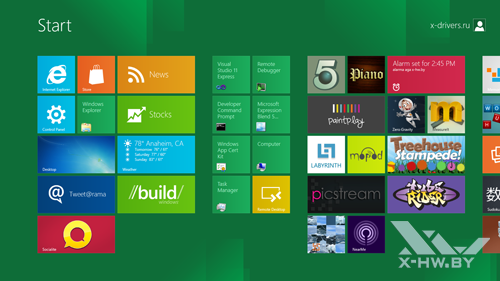
А самое веселое то, что в пре-бета версии Windows 8 интерфейс Metro прямо-таки вездесущ. По началу даже сложно с ним управиться – он «лезет из всех щелей» и «утихомирить» его не так-то просто. После загрузки компьютера на экране появляется куча «квадратуры» на зеленом фоне и что с ней делать не очень-то понятно. Нет, в принципе ясно, что по «квадратикам» надо щелкать мышью (или тыкать в них пальцем), но никаких привычных окон с заголовком и кнопками управления нет. Впрочем, тайл (информационная ячейка Metro) с рабочим столом находится довольно быстро.
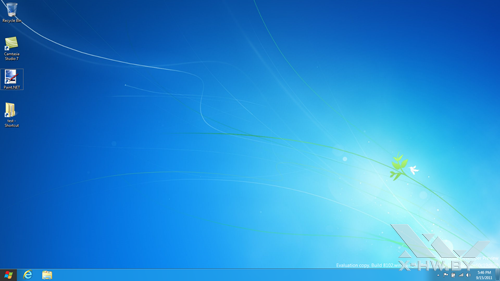
Появление привычного «десктопа» сродни обретению почвой под ногами. Однако первый естественный порыв – открыть меню Пуск – оборачивается недоумением, разочарованием и испугом – вместо обычного списка приложений появляется... стартовый экран Metro с зеленым фоном от которого секунду назад удалось «спастись».
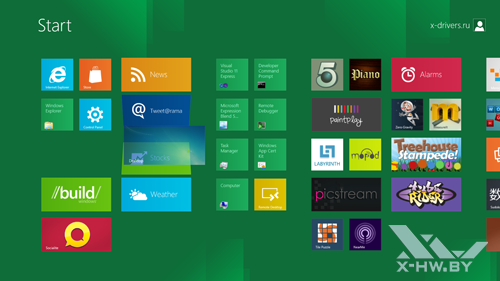
Что же, раз это неизбежно, приходится разбираться в сути происходящего. Довольно быстро выясняется, что тайлы можно перемещать с места на место. Да и вообще на стартовый экран вынесено довольно много, в том числе и обычные «оконные» приложения.
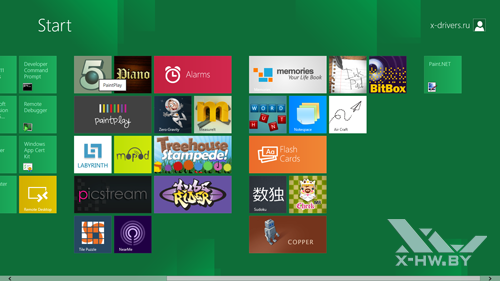
Стартовый экран прокручивается по горизонтали, что ясно сразу же из его дизайна. Пальцем делать это куда проще, но и колесо скроллинга мыши неплохо справляется с этой задачей. В последнем, самом правом, столбце выводятся недавно установленные приложения, если они не входят в «стандартный» список. Заметим, что когда открывается традиционное приложение, происходит переход на рабочий стол. Да, вы совершенно верно поняли – приложения Metro разворачиваются на весь экран. Взгляните, к примеру, как выглядит новая панель управления:
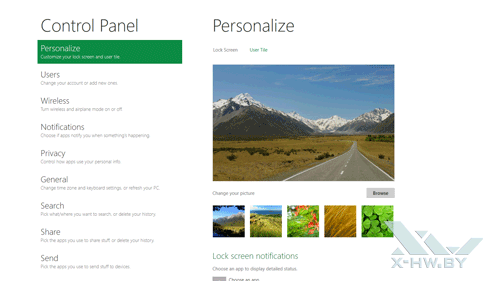
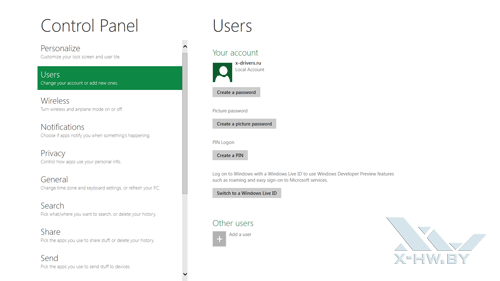
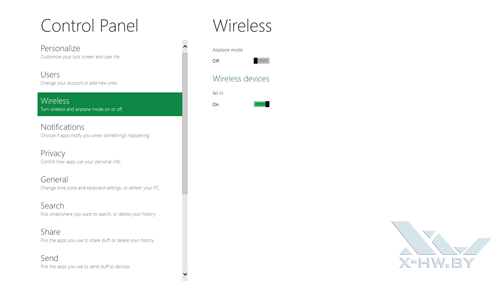
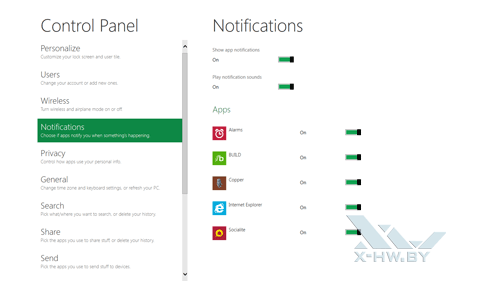
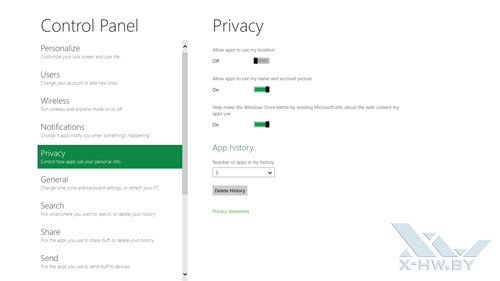
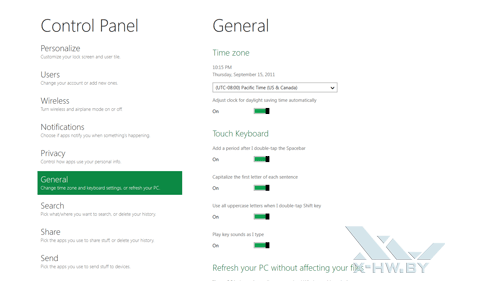
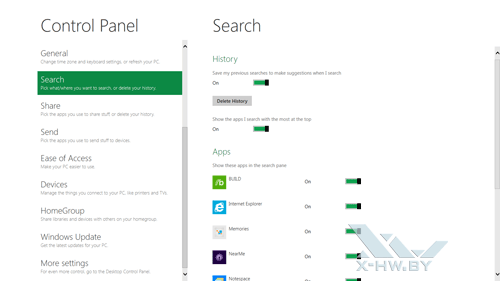
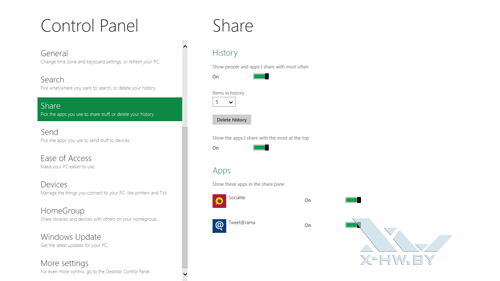
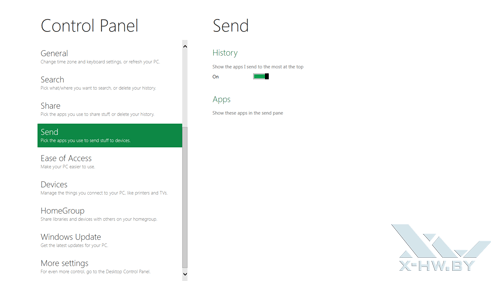
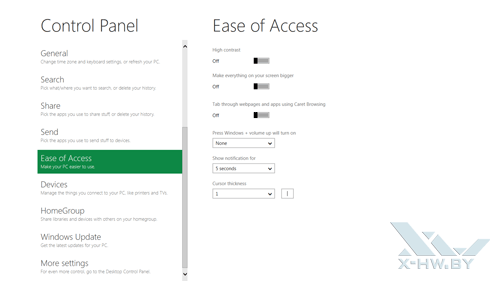
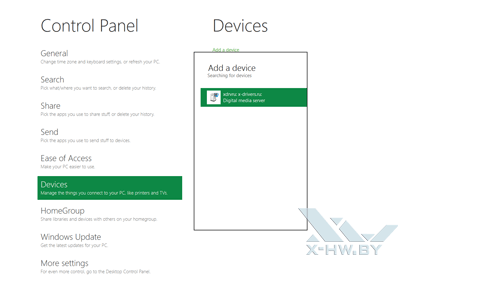
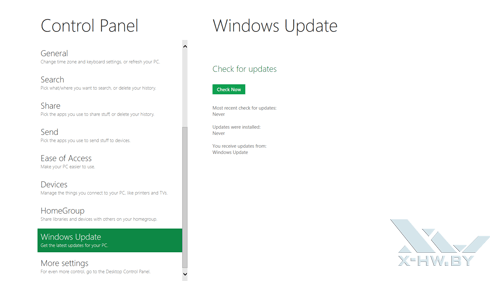
Чувство дежавю тут как тут - где-то мы уже это видели. Хотя, конечно, на экране смартфона с Windows Phone 7 места явно поменьше – в этом принципиальное отличие. Причем, заметим, настроек в «заMetroванной» панели инструментов заметно меньше, чем в традиционной. Кстати, пункт More settings как раз ее и вызывает.
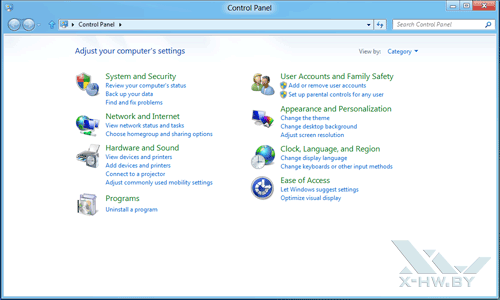
Окно с привычной панелью инструментов прямо как манна небесная. Даже категоризация, доставшаяся из Windows 7, ни сколько не портит впечатление. Но, конечно, все это с непривычки.
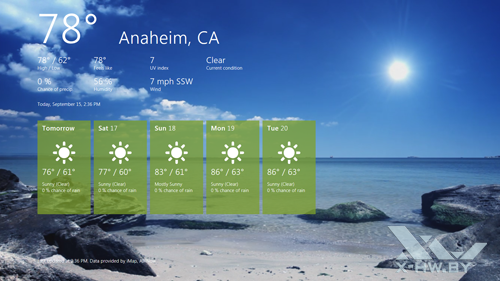
Полноэкранный режим Metro хорош для смартфонов и планшетов, но вот классическими манипуляторами справляться с ним тяжело. Более того, на обычном дисплее с разрешением от 1366х768 точек и выше разворачивать программу на весь экран – это просто расточительная трата полезного рабочего пространства. Потому Metro явно придется доработать, а иначе на традиционных компьютерах, особенно тех, к которым подключены большие мониторы, популярность Windows может начать угасать. А может и не начнет – Apple в своей Mac OS X Lion также добавила полноэкранный режим работы. В общем оба гиганта IT-индустрии начали двигаться куда-то в непонятном направлении и пока не ясно чем это закончится.
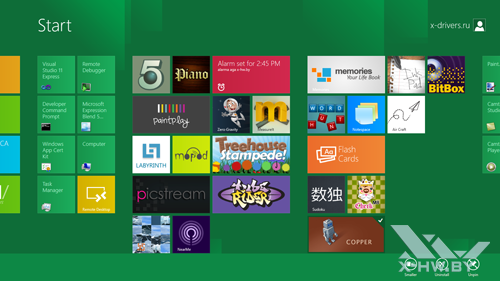
В Metro нажатие правой кнопки мыши приводит к совсем непривычным результатам. Естественно, никакого контекстного меню не появляется, однако снизу, а иногда еще и сверху, плавно «выползают» панели с дополнительными параметрами.
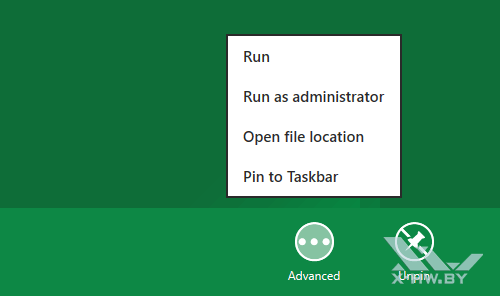
Кстати в случае со стартовым экраном Metro при выборе «обычного» приложения правым щелчком мыши в нижней панели присутствует значок Advanced, вызывающий-таки контекстное меню. Из него можно запустить программу, запустить ее с правами администратора, открыть папку с программой или разместить ярлык на панели задач в традиционной оболочке.
Теперь давайте посмотрим как сопряжена работа традиционной оболочки с Metro.
Traditional Desktop & Metro UI
Итак, Metro – это отдельная оболочка, также как и традиционный интерфейс. Уже ясно, что в Windows 8 (по крайней мере в распространяемой Developer Preview) они сосуществуют параллельно. Для этого Microsoft пришлось поработать для их сопряжения.
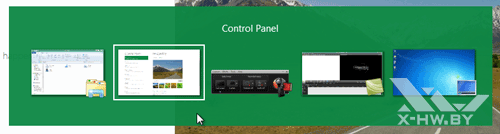
Прежде всего все запущенные приложения Metro видны в Диспетчере задач, а также при переключении между запущенными программами, то есть для системы они равноценны.
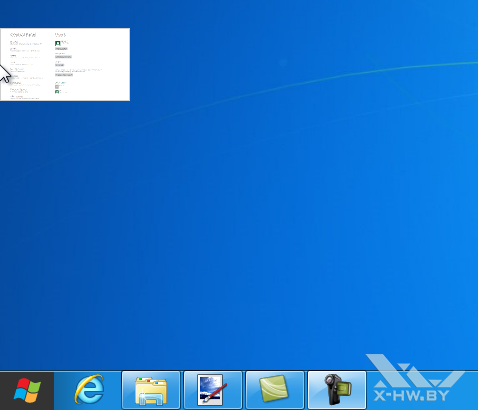
Но кроме [Alt]+[Tab] есть иной способ добраться до Metro-программы. Достаточно повести указатель мыши к левому краю рабочего стола и появится ее сильно уменьшенное изображение. На нем ничего не разберешь, но приложения Metro как правило разных цветов, а потому примерно опознать «что за оно» можно.
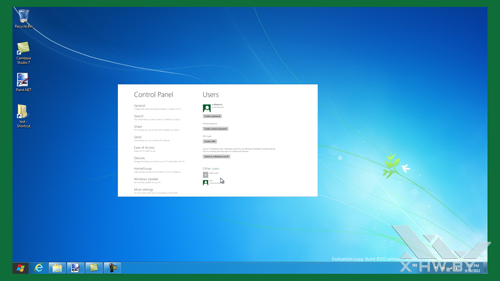
По изображению можно щелкнуть и оно займет весь экран, либо можно удержать левую кнопку мыши и перетащить приложение на рабочий стол. Если «затянуть» его на центр, а затем отпустить, то программа опять развернется на весь экран.
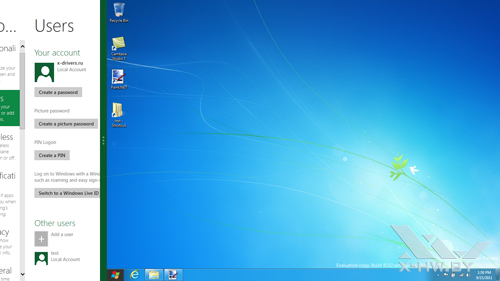
Второй вариант развития событий –отпустить изображение где-то сбоку. В результате экран делится на две части, где в первой, меньшей (примерно 25% от всей ширины) показывается программа Metro, а в правой – рабочий стол. Между ними расположена толстая зеленая перегородка, которую можно перемещать, давая больше площади Metro или Aero.
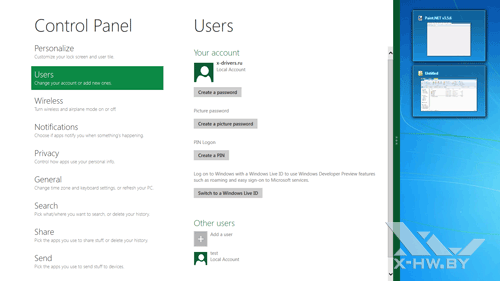
Когда на дисплее превалирует «господство» Metro, справа в режиме превью выводятся окна открытых традиционных приложений.
Для большей наглядности работы с интерфейсом в Windows 8 мы записали небольшой ролик:
Однако и на обычном рабочем столе Metro очень много, хоть он по началу и выглядит «нормально».
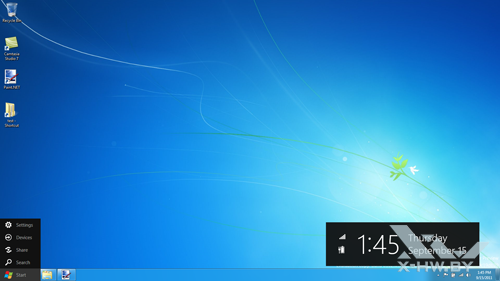
Если навести (только навести) указатель мыши к левому краю экрана над кнопкой Start, то появится контекстное с пунктами Search, Share, Devices и Settings, а в правой части над панелью инструментов – уровень текущего заряда аккумулятора, уровень сигнала Wi-Fi, время, день недели и дата. Меню слева Microsoft называет «charms».
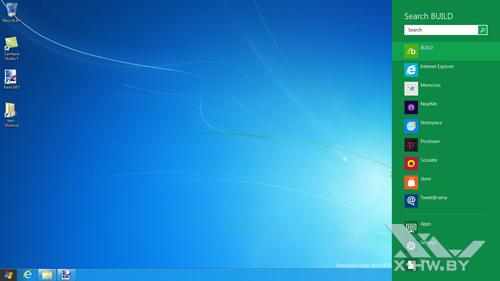

Что именно позволяют делать эти самые «charms» примерно ясно из названия. Клик по любому из них приводит к появлению зеленой панели в правой части экрана.
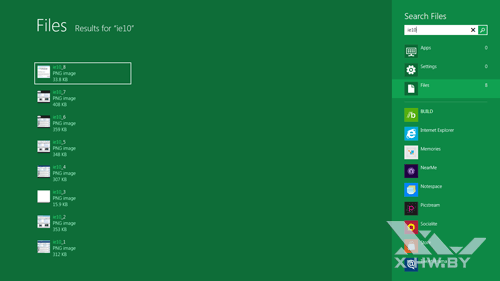
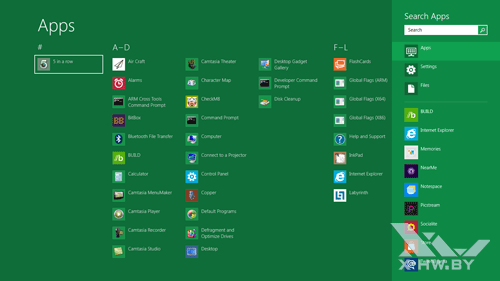
Если продолжить работу с этой панелью, то, при необходимости вывода чего-нибудь дополнительного, незанятая часть рабочего стола будет закрыта целиком.
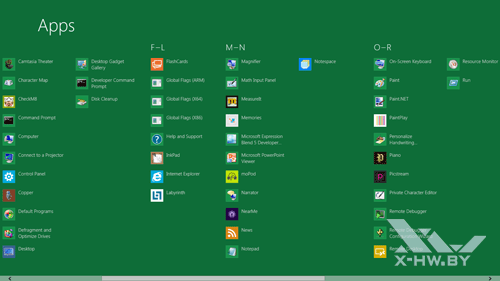
Кстати, именно через эту панель наконец-то удалось лицезреть действительно полный список установленных приложений в системе, как Metro, так и обычных.
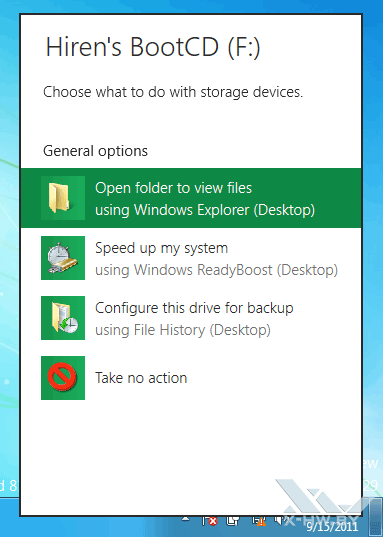
Диалог для USB-флэш накопителя
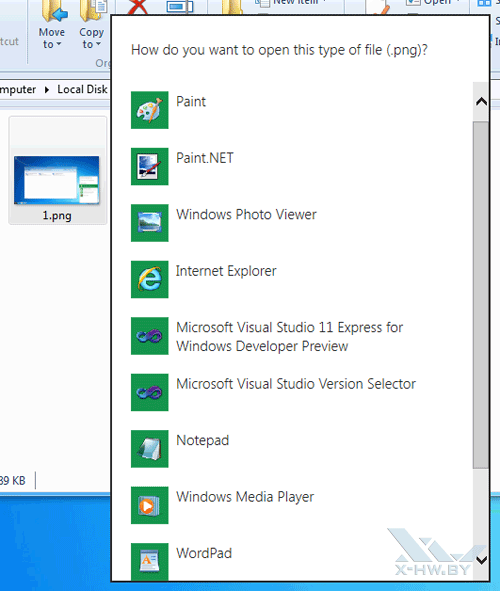
Открытие графического файла
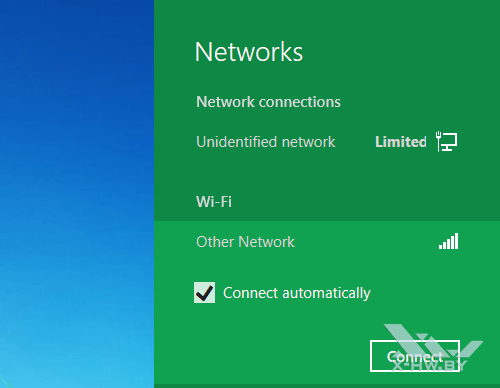
Выбор Wi-Fi точки доступа
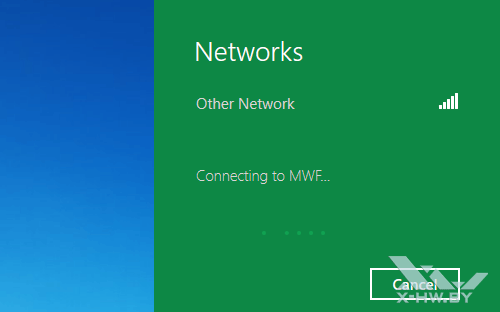
Подключение к точке доступа
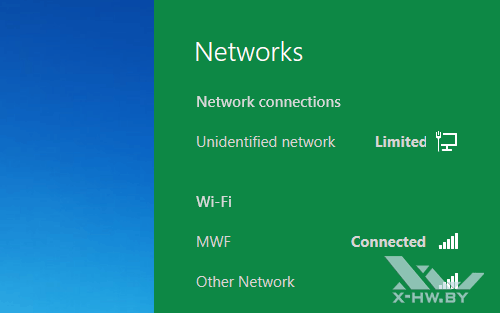
Точки доступа
Но и это еще не все. В стиле Metro Microsoft выполнила множество диалогов, ранее появлявшихся в виде обычных окон, стильно оформленных оболочкой Aero. Они представляют собой простой белый прямоугольник со значками на зеленом фоне. В сочетании с Aero все это смотрится как шаг назад. Однако в Metro, конечно, подобный дизайн выглядит более гармонично. Почему именно софтверный гигант пошел по пути упрощения догадаться не сложно – процессоры ARM слабее x86-чипов от AMD и Intel, а потому им проще будет отображать такой интерфейс.
Windows Explorer & Task Manager
С Metro вроде разобрались. Давайте теперь посмотрим какие изменения нам грозят в обычных приложениях Windows. Совсем недавно появилась информация, что Windows Explorer обретет ленточный интерфейс, более известный как панель Ribbon. Последняя впервые была внедрена в Microsoft Office 2007, затем перекочевала в Office 2010 и некоторые стандартные приложения Windows 7. Теперь настала очередь Проводника Windows.
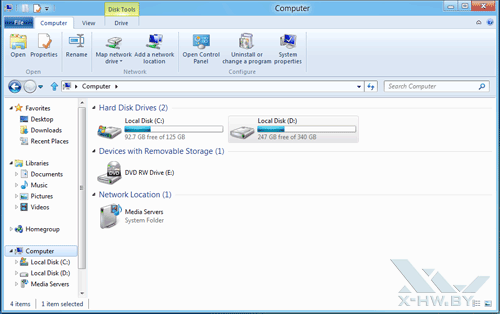
Ленточный интерфейс в Windows Explorer сделан по образцу Office 2010 – в этом пакете он был довольно удачно модернизирован. В заголовок окна вынесена панель инструментов с наиболее часто используемыми функциями. Ниже следует панель с вкладками панелей инструментов среди которой выделяется вкладка File.
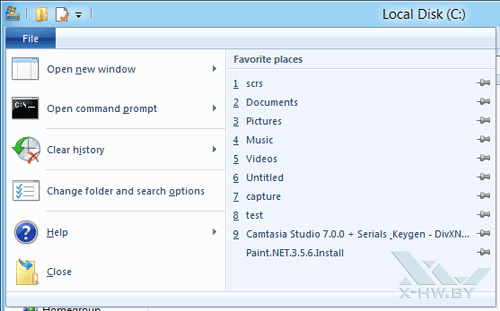
Впрочем, в отличие от Office 2010, эта вкладка не перекрывает все содержимое окна, а вызывает большое контекстное меню, как это было в Office 2007. Наверняка в Microsoft посчитали такую ее реализацию более разумной.
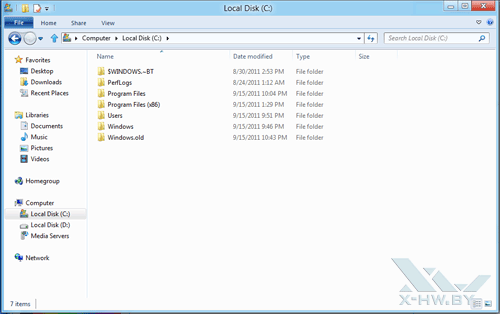
При желании панель Ribbon легко скрывается, после чего окно Windows Explorer приобретает почти «традиционный» вид. Кстати, на панели с текущим путем появилась еще одна полезная кнопка, ранее убранная Microsoft – на ней изображена стрелка вверх и она производит переход на один уровень вверх. Кроме того в нижней части окна находится классическая тонкая строка состояния.
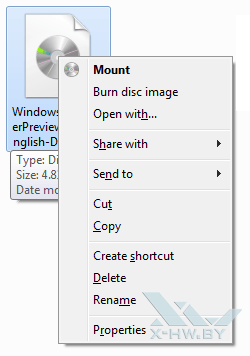
Еще одна недавняя новость – появление возможности монтирования ISO-образов без подручных средств вроде Daemon Tools. Таковая действительно присутствует. Операция эта производится через контекстное меню, либо через панель Ribbon – тут как вам будет удобнее. После этого рядом со значками логических, оптических и сетевых дисков появится еще один, эмулирующий оптический накопитель.
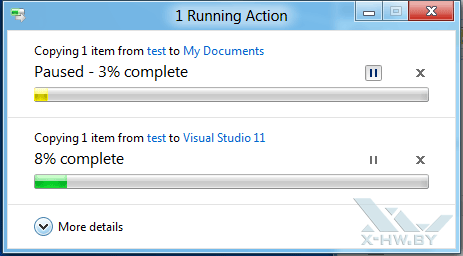
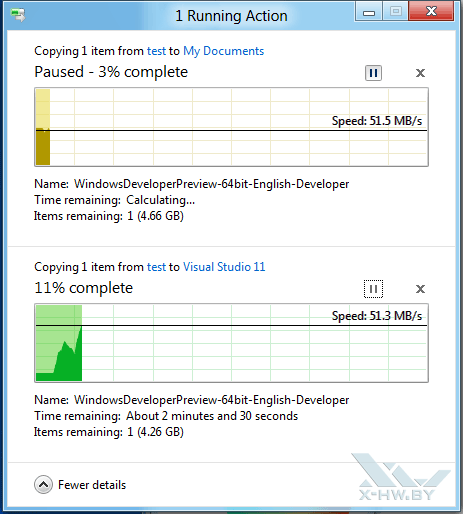
Почти месяц назад Microsoft показала новое окно операций (копирование, перемещение, удаление) с файлами. Теперь мы смогли ознакомиться с ним лично. Все процессы по работе с файлами выводятся в одном окне. При появлении нового высота окна увеличивается и появляется соответствующие элементы управления. Любую операцию можно приостановить или отменить. Кстати нечто подобное уже давно реализовано в Mac OS X. Кнопка More details выводит красивый график выполнения операции, где можно отслеживать изменение скорости.
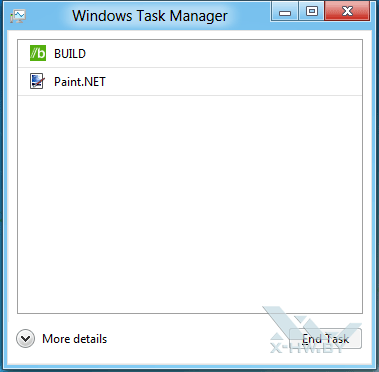
Как оказалось, подобные красивые графики можно лицезреть не только в окнах Windows Explorer. Очень сильно изменился дизайн Диспетчера задач (Task Manager), который дошел до Windows 7 из Windows 2000 лишь с легкими изменениями. Windows 8 предлагает более интересную реализацию. Прежде всего это упрощенный вид, где просто показываются запущенные приложения, откуда их можно только завершить.
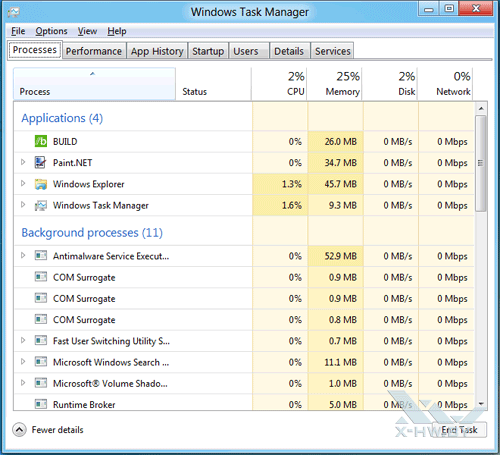
Еще одна кнопка More details раскрывает истинную сущность нового диспетчера. Для каждого процесса показывается сколько он занимает оперативный памяти и как нагружает процессор. Даже есть цветовая дифференциация.
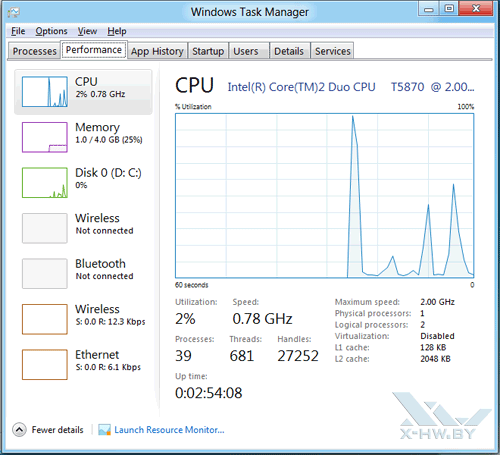
Очень эффектно выглядит вкладка Performance со своими графиками загрузки процессора, ОЗУ, жесткого диска и подключенных сетей. Причем под графиком выводится довольно полная информация об устройстве, чего раньше не было.
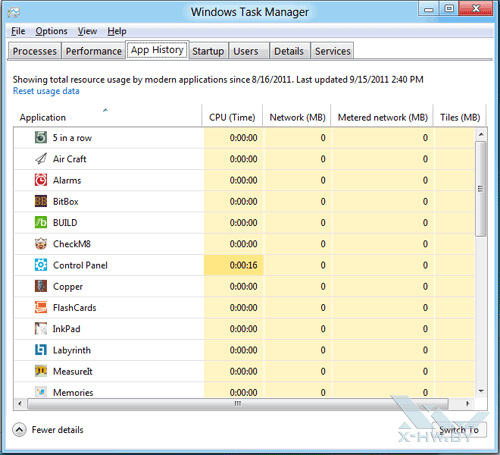
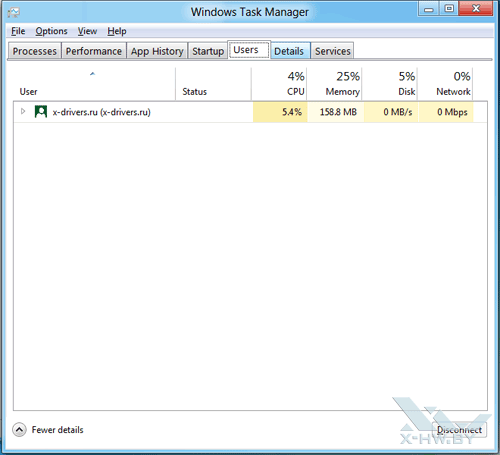
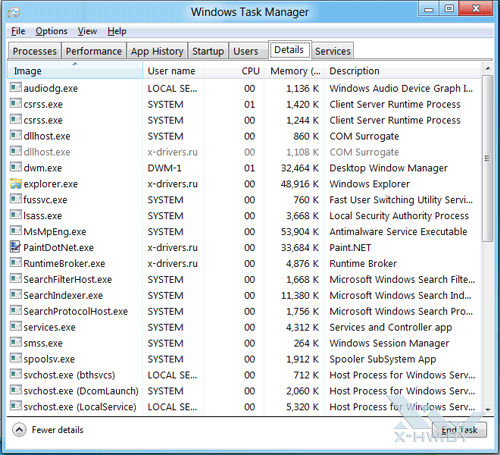
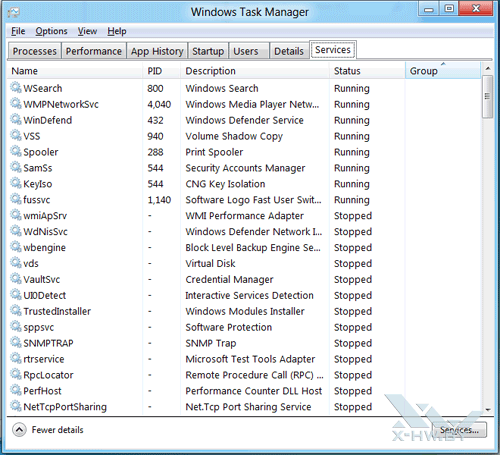
На остальных вкладках приводится более детальная информация о процессах и сервисах.
Internet Explorer 10
Internet Explorer 9 стал для Microsoft уникальным браузером. Компания впервые выпустила новую версию своего средства серфинга без привязки к очередному релизу операционной системы, что, в общем-то, совершенно правильно – IE 9 стал действительно конкурентоспособным продуктом и откладывать его релиз на два года до выхода Windows 8 просто неразумно.
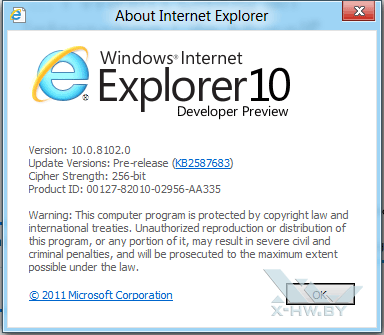
Но сразу возник интересный вопрос – а с чем будет поставляться Windows 8? Оставит ли Microsoft для этой системы Internet Explorer 9 или все-таки подготовит версию 10? Апрельская конференция MIX11 пролила свет на это – Microsoft показала тестовую сборку Internet Explorer 10.
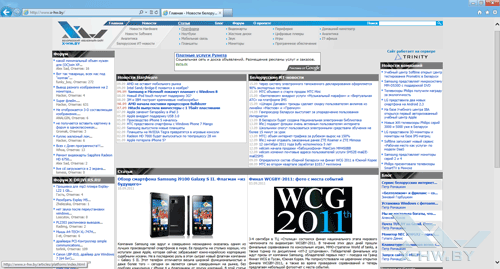
В пре-бета версии Windows 8 мы могли наблюдать именно его. Впрочем, внешних изменений мы не заметили, что нормально на данном этапе. Впрочем, не исключено, что к финальному релизу их много не будет – дизайн IE 9 и без того довольно удачный. Пока же в IE 10 улучшен движок рендиринга веб-страниц. В частности теперь он еще больше использует средства графического процессора для вывода страницы на экран, а кроме того была улучшена поддержка HTML5 и CSS3.
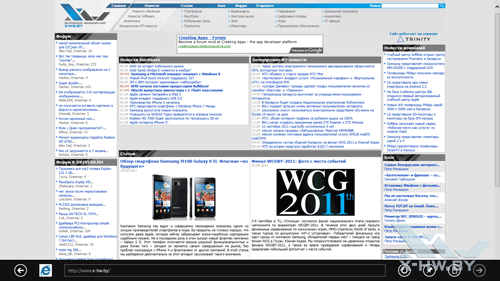
Это что касается «традиционной» версии Internet Explorer. Но ведь есть еще и Metro-вариант. Не удивимся, если его добавление как раз и станет главным «изменением» в интерфейсе браузере. Само собой, работает он исключительно в полноэкранном режиме, хотя при запуске снизу и появляется адресная строка с парой кнопок управления.
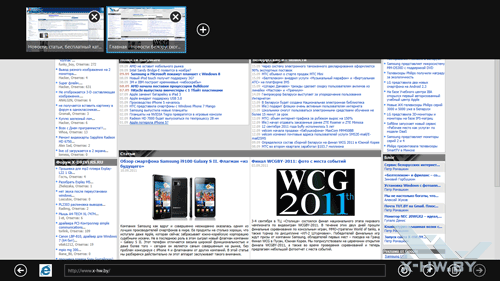
Щелчком правой кнопкой мыши вызывается две панели: сверху и снизу. Нижняя – все та же адресная строка, а верхняя – панель вкладок. Впрочем, эти «вкладки» правильнее будет назвать предварительным просмотром открытых страниц.
Но самая «ужасающая» деталь касательно Metro-версии Internet Explorer 10 стала известна после появления описываемой сейчас системы. Поддержки Flash и даже Silverlight не будет. Microsoft в этом вопросе решила пойти по непопулярным стопам Apple, аргументируя свои действия энергопотреблением (интерфейс Metro преимущественно будет использоваться на планшетах) и соображениями безопасности. Мы решили проверить, так ли это. С результатом можете ознакомиться самостоятельно:
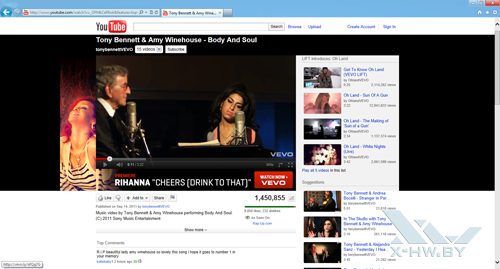
YouTube, загруженный в Internet Explorer 10
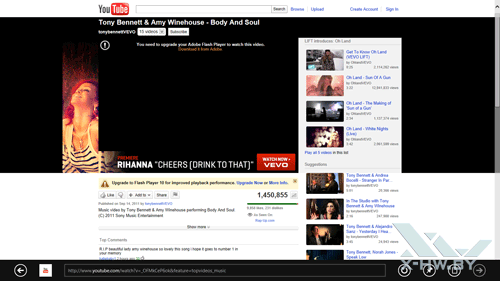
YouTube, загруженный в Metro-версии Internet Explorer 10
Впрочем, для YouTube явно будет выпущено отдельное приложение, как это сделано в iOS, но пока через Metro нельзя воспользоваться самым популярным видео сервисом.
Итак, основные внешние изменения Windows 8, что известны к текущему моменту, мы описали. Теперь расскажем о технической стороне вопроса.
WinRT
Хотя Microsoft и объявила, что Windows 8 будет работать на процессорах ARM, для предварительного просмотра были выложены только 32- и 64-битные сборки для архитектуры x86 (кстати, Microsoft ранее обещала, что 32-битной версии не будет). После небольшого расследования выяснилось, почему ARM-версии пока лицезреть нельзя – скорее всего она просто не готова. Причем дело здесь вовсе не в необходимости перекомпилировать ядро и другие приложения под ARM, «проблема» куда глубже.
Как оказалось, ARM-версия Windows 8 будет работать только с интерфейсом Metro! Полагаем, многим импонировала идея получить планшет или смартбук на энергоэкономичном процессоре ARM, на котором можно будет делать практически все то же самое, что и на традиционном ноутбуке. Но нет – такой «лафы» не будет.
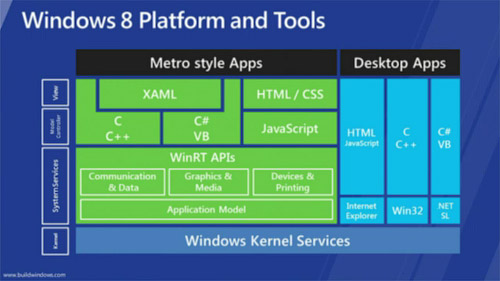
API Win32, используемый Microsoft уже очень давно, не будет доступен на ARM. Вместо него компания предлагает WinRT (Windows RunTime) – новый программный интерфейс для создания Metro-приложений. WinRT – это продукт, созданный путем сочетания наработок из Win32, COM, .NET Framework и даже HTML5/CSS3.
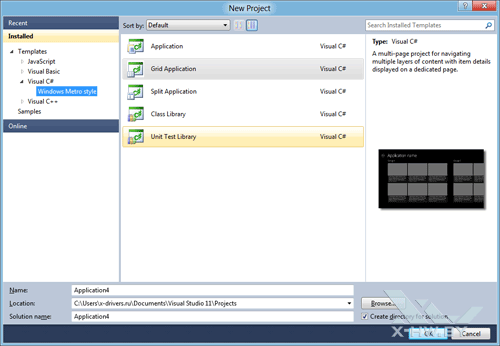
Работать WinRT будет явно по принципу CLR из .NET Framework или Java VM, раз уж Metro-приложения по сути кросс-платформенные. Создавать их Microsoft предлагает на языках JavaScript (в связке с HTML/CSS), Visual Basic, C# и C++ (в связке с XAML – на нем будет описываться интерфейс).
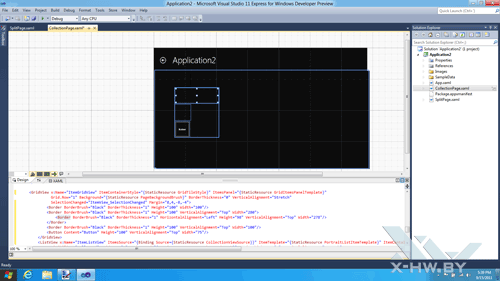
В итоге получается не самая радужная картина. Устройствам на базе чипов ARM будут недоступен огромный парк приложений для Windows 7. Формально он и так недоступен, но разработчик мог бы просто перекомпилировать свою программу и получить рабочую версию для архитектуры ARM. А так ему придется не просто переписать, но полностью перепроектировать приложение с учетом особенностей интерфейса Metro.

Хотя если Intel и AMD подсуетятся со своими энергоэффективными процессорами, то появится множество планшетов с x86-чипами, где будет доступен нормальный интерфейс и все связанные с ними «плюшки». Кстати, демонстрация Windows 8 на конференции BUILD велась как раз на таком планшете – 11.6-дюймовом Samsung 700T на базе очень быстрого для подобного устройства процессоре Intel Core i5-2467M (кстати, в 13.3-дюймолвом ноутбуке Samsung 900X3A используется более слабый чип).
Получается, что «запаянный» в ARM-версию Windows 8 интерфейс Metro – это кнут. Но есть и пряник. Имя ему – Windows Store.
Windows Store
Идея с магазином приложений для десктопной операционной системы не нова. Apple запустила свой Mac App Store еще в начале этого года, а для Ubuntu Linux такой существует и того дольше. Теперь мы сможем лицезреть нечто подобное и для Windows. Причем пока не ясно, можно ли будет пользоваться им из Windows 7 и более ранних версий системы.
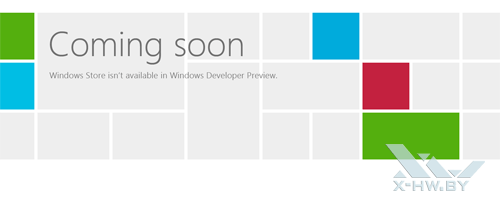
На текущий момент Windows Store не готов. Ну, то есть совсем. Соответствующий тайл в стартовом экране Metro пре-бета версии Windows 8 не в счет. Пока Microsoft еще не определилась с размером отчислений разработчикам, не готово даже соответствующее соглашение, которое разработчикам придется принимать. Но общие принципы работы магазина все-таки понятны.
Все традиционные приложения можно будет распространять через Windows Store. Впрочем, «распространять» - это громко сказано. В магазине можно будет увидеть описание той или иной программы, а после, при желании ее скачать и/или купить, будет происходить переход на сайт разработчика.
Совершенно иная ситуация с программами для Metro. Их можно будет установить исключительно из Windows Store – никакого свободного распространения без контроля Microsoft. Впрочем, контроль этот будет менее строгим, чем у Apple, у которой данный процесс напоминает классический черный ящик – на входе подается приложение, а на выходе отказ или согласие принять в App Store без каких-либо объяснений. По идее Microsoft будет пояснять почему программа не принята в случае отказа, а кроме того можно будет отслеживать процесс ее прохождения через проверку, узнать на каком этапе он остановился. Кроме того Microsoft разрешит продажу контента или дополнительной функциональности внутри самих приложений.
Ограничивая распространение приложений Metro через Windows Store софтверный гигант планирует обеспечить их максимальную безопасность. Их запуск будет осуществляться примерно с теми же привилегиями, что и программы в системе Android, что по сути даже меньше, чем права обычного пользователя (а не администратора) Windows.
Одновременно это позволит проще обновлять все установленные программы. Весьма вероятно, что механизм обновления будет интегрирован в службу Windows Update, хотя явно все обновления сторонних приложений будут иметь низкий приоритет.
More Technical Details
Требования к аппаратному обеспечению Windows 8 никак не изменились. Система все также требует 1 ГГц процессор, 1 (32-бит) или 2 (64-бит) Гбайта оперативной памяти, 16-20 Гбайт места на диске и видеокарту с поддержкой DirectX 9. Получается, что система без проблем запустится на любом современном нетбуке, а также на любом компьютере, на котором сегодня работают Windows Vista и 7. Впрочем, странно было бы ожидать ужесточения требований после объявления поддержки ARM – там многоядерность, гигагерцы и гигабайты были освоены сравнительно недавно.
Тем не менее, кое-что все же изменилось. Так устранена поддержка старых драйверов XPDM, что означает невозможность запуска интерфейса Aero и вообще 3D на видеокартах, не имеющих WDDM-драйверов. Таких сегодня осталось немного, но, к примеру, ускоритель Intel GMA 900, первый в семействе Intel поддержавший API DirectX 9, таких не имеет.
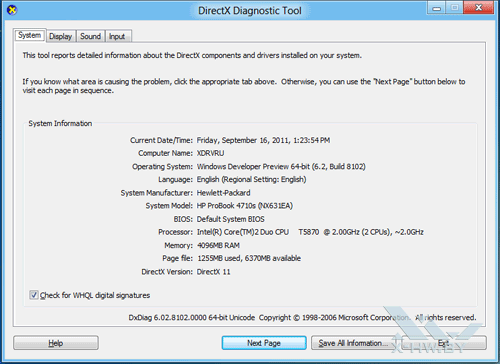
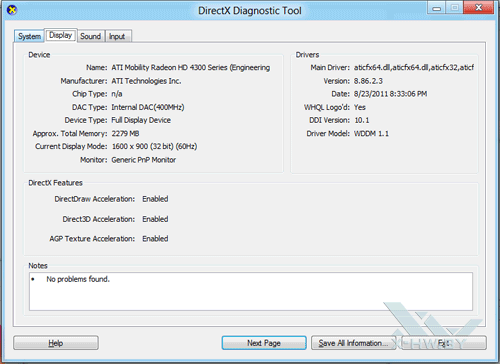
Версия WDDM будет поднята до индекса 1.2 (с 1.1 в Windows 7), но как это отразится на пользователе пока не ясно. Впрочем, можно предположить, что главным изменением станет совместимость с графическими процессорами, которые обычно идут в паре с ARM-чипами, всеми этими PowerVR, Adreno и Mali. Их вычислительная мощь существенно ниже, чем у подавляющего большинства мобильных (настольных и подавно) видеокарт. Точно также они поддерживают куда меньше 3D-технологий, внедренных за последние годы. Так что никакого DirectX 11 – пока только специальная версия DirectX 9.3. Но, будем надеется, x86-версия Windows 8 все же получит новый DirectX. Если не 12, то хотя бы 11.1.
Одновременно с этим появится встроенная поддержка многих 3G-модемов, Bluetooth-адаптеров, Wi-Fi контроллеров и так далее. Так на нашем тестовом не самом новом ноутбуке HP ProBook 4710s драйверы нашлись для всего его оборудования. Здесь опять же прослеживается задел на планшеты. С другой стороны, обладатели современных компьютеров получат встроенную поддержку USB 3.0, что весьма актуально.
Была улучшена работа с памятью – теперь ее теоретически должно будет потребляться меньше. Метод называется Page Combining (объединение страниц). Идея состоит в том, что идентичные страницы памяти будут объединяться в одну, которую и будут использовать все приложения. Впрочем, применяться метод будет только когда объем ОЗУ начнет подходить к концу.
В то же время все приложения Metro будут вести себя в том же стиле, что и программы на современных смартфонах. Потеряв фокус приложение будет переведено в фоновой режим. То есть оно останется в памяти, но ему не будет выделяться процессорное время.
Интересен принцип работы с мобильным соединением с каким-либо оператором сотовой связи. Система сможет принимать информацию по всем ограничениям для используемого тарифного плана и учитывать их при работе в онлайне. В частности по завершении включенного в ТП трафика будет появляться предупреждение, либо система попытается переключиться на иной «источник» Интернета, например, Wi-Fi.
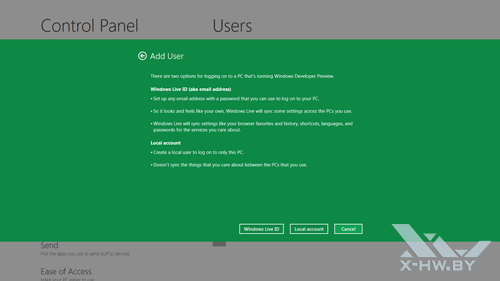
Вообще Windows 8 будет очень сильно завязана на Интернет, а точнее на онлайн-сервисы Microsoft. Пре-бета версия сходу спрашивала у нас Windows Live ID, но мы ее «убедили», что пока можно обойтись локальной учетной записью. А вообще стоит готовится к синхронизации с сервисом Windows Live, что позволить унифицировать настройки и другие личные данные различных устройств на базе систем от Microsoft. Сюда же, видимо, добавится и работа с виртуальным хранилищем SkyDrive.
Недавно мы писали о возможности загрузки Windows 8 за 8 секунд. Microsoft собирается реализовать это следующим образом: выключаться будут только пользовательские процессы, тогда как ядро будет переводиться в спящий режим и заново загружать его не придется. Что ж, надеемся так оно и будет, поскольку в пре-бета версии данный механизм явно не реализован.
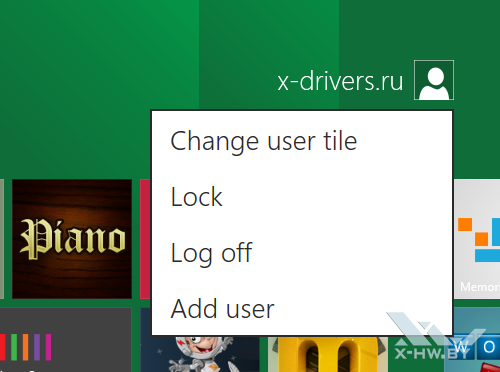
Более того, возникли сложности с перезагрузкой и выключением компьютера. В Windows 7 соответствующая кнопка находится очень быстро, а вот в Windows 8 пришлось догадаться щелкнуть по имени пользователя в стартовом экране Metro, а затем осуществить выход из текущей сессии – там нашлась заветная кнопка. Впрочем, похожий эффект можно добиться через нажатие именитого сочетания [Ctrl]+[Alt]+[Del] или [Alt]+[F4] при активном рабочем столе.
Кое-какие изменения произошли и в системе безопасности. Так теперь Windows 8 сможет определять так называемые буткиты (bootkit). Впрочем, для этого потребуется как минимум UEFI, а также TPM-модуль. Второй оплот безопасности системы – встроенный антивирус. Сейчас он входит в пакет Microsoft Security Essentials. Однако ничего особенного в этом дополнении нет – еще в 1993 году Microsoft начала поставлять MS-DOS 6.0 с MSAV (Microsoft Anti-Virus).
И остается упомянуть о функциях восстановления Refresh и Reset. Пока неизвестно, что точно они из себя представляют, но Refresh предположительно является аналогом загрузки последней успешной конфигурации системы. Reset же представляет собой восстановление всей системы, что предполагает удаление установленных программ и пользовательских файлов.
Looking Forward
Если первое знакомство с Windows 7 вызвало убеждение, что «в этот раз выйдет куда лучше, чем с Windows Vista», то Windows 8 оставила крайне двоякие впечатления. С точки зрения пользователя традиционного компьютера изменений в работе почти не будет. Как не крути, но все современные Windows-приложения будут работать в оболочке Aero без каких-либо проблем и изменений в интерфейсе.
Оболочку Metro явно несколько «утихомирят», сделав ее менее навязчивой. Кое-какие ее элементы сохранят, вроде стартового экрана, но вряд ли Microsoft будет «подсовывать» свои тайлы «под клавиатуру и мышь» где попадя и не попадя. Не предназначены эти манипуляторы для заточенного под сенсорное управление интерфейс и все тут.
Может возникнуть вопрос, зачем вообще нужен Metro, если от него такие проблемы? Ответ очевиден – планшеты. Переносить на архитектуру ARM классическую Windows точно такая же плохая идея, как полностью заменить Aero на Metro на обычном компьютере. Через Metro Microsoft явно хочет добиться универсальности. WinRT позволит создавать приложения, способные работать как на планшетах (и смартбуках), так и на ноутбуках и настольных компьютерах.
Конечно, перенести на Metro все программы никак не получится. AutoCAD, Photoshop, Adobe Premiere, 3DMax, Sony Vegas и тому подобные «монстры» явно «толстоваты» для планшетов. Максимум в упрощенных версиях, либо планшеты можно использовать как дополнение, облегчающее работу на нормальном компьютере. Так что совсем избавиться от Win32 не получится, если Microsoft не хочет потерять профессиональную аудиторию. Да и графические возможности планшетов не сравнимы с компьютерными. Последние до сих пор стоят на острие прогресса, а потому самые современные тайтлы будут выходить для них. Если, конечно, приставки все же не вытеснят их окончательно.
Несколько смущает намерение Microsoft повторить непопулярные решения Apple, касающееся отказа поддержки Flash и Silverlight в Metro-версии браузера Internet Explorer. Полагаем, на это рассчитывали многие, да и Android Flash поддерживает без проблем. Так что компания может и ошибиться в этом вопросе.
В любом случае у Microsoft остается еще год на доведение до ума не только интерфейса Metro, его интеграции в x86-версию Windows 8, но и на завершение собственной стратегии по дальнейшему развитию. В нее, в частности, входит и Windows Store. Будем надеяться, что она не отпугнет пользователей Windows. К Apple мы, конечно, вряд ли кинемся (у нее самой «рыльце в пушку»), но, может какой-нибудь дистрибутив Linux сможет заинтересовать разочаровавшихся в Microsoft пользователей? Но в ближайшие несколько лет ничего такого явно не произойдет, так что сидим и продолжаем ждать неизбежных изменений.
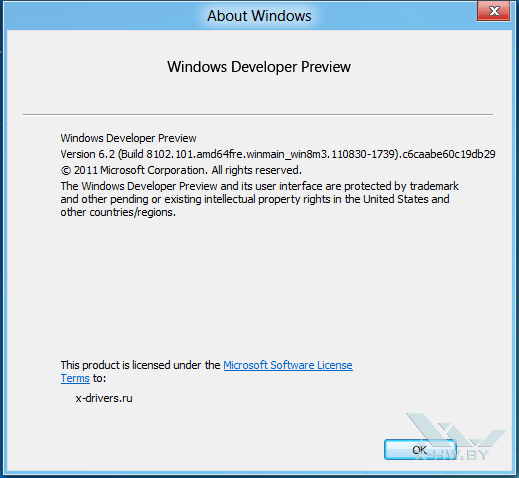
Предлагаем прочитать обзор финальной версии Windows 8
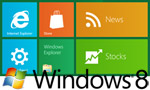 Microsoft выпустила Windows 7 чуть более двух лет назад, а ее пре-бета версию удалось «пощупать» еще на 9 месяцев ранее, но такое впечатление, что все это случилось чуть ли не пару месяцев назад. И вот теперь мы уже имеем возможность ознакомиться с Windows 8. Софтверный гигант сдержал обещание и ускорил темп разработки своей операционной системы – горький опыт с пятилетней разработкой Windows Vista оказался весьма поучительным.
Microsoft выпустила Windows 7 чуть более двух лет назад, а ее пре-бета версию удалось «пощупать» еще на 9 месяцев ранее, но такое впечатление, что все это случилось чуть ли не пару месяцев назад. И вот теперь мы уже имеем возможность ознакомиться с Windows 8. Софтверный гигант сдержал обещание и ускорил темп разработки своей операционной системы – горький опыт с пятилетней разработкой Windows Vista оказался весьма поучительным.
Итак, прошло два года и мы можем ознакомиться с Windows 8. Свое название система получила не сразу, хотя еще при анонсе Windows 7 не сложно догадаться каким оно должно стать. Надо полагать, что Microsoft далее не изменит свою концепцию присвоения имен и через какие-нибудь три года можно будет ознакомиться с предварительной версией Windows 9.
С Windows 8 компания-разработчик поступила не так, как было с прежними системами. После первой демонстрации Windows 7 ее сборка стала доступна в Сети практически сразу, однако официально Microsoft ничего не распространяла, разве что среди ограниченного круга разработчиков и подписчиков MSDN. Но бета-версия стала публичной. Ранние сборки Windows 8 также утекали в онлайн, однако они очень мало отличались от «семерки» - никакого намека на новый интерфейс, продемонстрированный софтверным гигантом ранее, в системе не было.
И вот теперь, почти ровно три года спустя после первой публичной демонстрации Windows 7, Microsoft показала на конференции пре-бета версию Windows 8, а также сделала ее публично доступной любому желающему, причем даже без необходимости где-то регистрироваться или указывать свой e-mail для начала загрузки! Достаточно зайти на сайт http://dev.microsoft.com и нажать на ссылку. Как раз это мы и проделали, и теперь делимся своим свежеприобретенным опытом работы с Windows 8.
Windows 8 Rumors Roundup
Поскольку Windows 7 представляла собой лишь большую работу по «шлифовке» Windows Vista, то можно было предположить, что Windows 8 будет основана на существенно переработанном ядре, которое получит мажорную версию 7.0. Но уже первые утекшие сборки опровергли это предположение – внутри «восьмерки» оказалось ядро версии 6.2, что прямо говорит об очередной «модернизации» Vista. Microsoft явно не зря «мариновала» ее целых 5 лет – за этот срок в ядро ОС был заложен существенный задел на будущее, который сейчас и реализуется.
В то же время Стив Балмер заявил, что Windows 8 будет самым рискованным предприятием компании за все время. По началу не было ясно, что именно имелось в виду – ведь кардинальных изменений в ядро вноситься не будет. Хотя не сложно догадаться, что подобные заявления о «риске» обычно относятся к существенной смене интерфейса. Оставалось только вспомнить с какой еще ОС Microsoft «носится» последнее время и прибавить к этому слухи о сближении iOS и Mac OS X, которое намеривалась проделать (и в итоге проделала) Apple, чтобы прийти к заключению «Windows 8 получит элементы интерфейса Metro из Windows Phone 7».
Но это на самом деле «цветочки». «Ягодками» стали слухи о поддержке второй (формально третьей после x86 и x86-64) процессорной архитектуры. Все Windows поддерживают «интеловскую» x86, но Windows NT 4.0 до Service Pack 6 и Windows 2000 до версии RC1 существовали еще и в версии для архитектуры Alpha, купленной Compaq у компании DEC в 1998 году, а после замороженной HP для продвижения разрабатывающейся тогда совместно с Intel архитектуры IA-64 (Itanium). Кстати, IA-64 поддерживается Windows XP, Windows Server 2003 и Windows Server 2008 (R2), но в будущих ОС Microsoft ее не будет.
Итак, новая «вторая» архитектура – это ARM. Бум на рынке смартфонов, приведший к росту вычислительной мощности процессоров ARM, которые сегодня достигают частоты 1.5 ГГц и имеют по два ядра, убедил Microsoft, что поддержка этой архитектуры будет явно не лишней. Причем, в отличие от Alpha и IA-64, ARM-версией Windows будет пользоваться очень большое число людей. Конечно, Windows 8 на смартфоны устанавливаться не будет (кроме разве что особо крайних случаев), но вот планшеты окажутся ей вполне по плечу.
Вот так, собственно, и стало вырисовываться понимание того, зачем Windows 8 интерфейс Metro из Windows Phone 7. На десктопе он явно не нужен, разве что отдельные элементы, но вот чтобы целиком... Впрочем, пугаться раньше времени не стоит – Metro в «восьмерке» дополнит классический «мышино-клавиатурный» интерфейс, хотя Microsoft имеет весьма далеко идущие планы насчет внедрения и распространения Metro, но об этом позже.
Собственно говоря это наиболее важная информация, которая были известна до недавней конференции BUILD, где и была представлена пре-бета версия Windows 8 для разработчиков.









